Kako brzo stvoriti novu praznu tekstualnu datoteku u sustavu Windows, Mac i Linux

Stvarate li puno tekstualnih datoteka? Saznajte kako brzo stvoriti novu praznu tekstualnu datoteku u sustavu Windows, Mac i Linux.
Tekstualne datoteke korisne su za sve vrste stvari. Kratka bilješka, spremanje podataka i vođenje dnevnika ili časopisa samo su neke od stvari koje možete učiniti s tekstualnim datotekama.
Danas ćemo vam pokazati kako brzo stvoriti novi,praznu tekstualnu datoteku u sustavu Windows, Mac i Linux. U sustavu Windows to je lako. Ali za Mac i Linux to zahtijeva neke početne postavke, a zatim je stvaranje nove tekstualne datoteke brzo i jednostavno.
Windows
Microsoft pruža način stvaranja nove prazne tekstualne datoteke pomoću izbornika desne tipke miša u File Exploreru.
Otvorite File Explorer i pomaknite se do mape u kojoj želite stvoriti tekstualnu datoteku. Desnom tipkom miša kliknite mapu i idite na Novo> Tekstualni dokument.
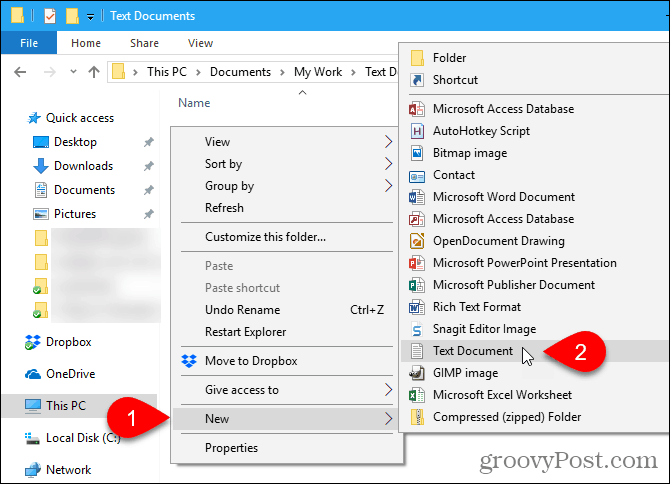
Tekstnoj datoteci dodijeljeno je zadano ime, Novi tekstualni dokument.txt, ali je naziv datoteke označen. Upišite novo ime datoteke i pritisnite Unesi ili samo pritisnite Unesi da prihvati zadano ime.
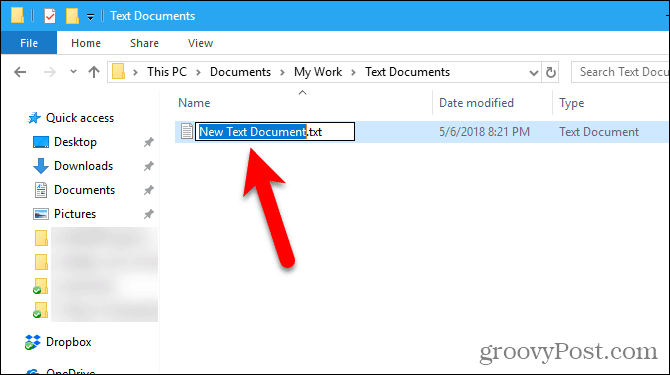
ortak
Ne postoji ugrađeni ekvivalent za Windows " Novo> Tekstualni dokument opcija na Macu. Ali u Finderu možemo stvoriti opciju jednim klikom pomoću ugrađene aplikacije Automator.
Druga je mogućnost upotreba jednostavne naredbe u prozoru terminala.
Pomoću aplikacije Automator kreirajte novi prazan dokument u bilo kojoj mapi na Mac računalu
Automator je vrlo koristan alat za automatizacijuuključeno u macOS. Opisali smo osnove upotrebe Automatora, ali danas ćemo istražiti kako ga koristiti da bismo dodali opciju za stvaranje nove tekstualne datoteke u Finderu.
lansiranje automatizator od Prijave mapu. U dijaloškom okviru koji će se prikazati odaberite mjesto za aplikaciju koju ćete stvoriti. Možete ga spremiti u Prijave mapu. Ali ako je radije ne spremite tamo, možete odabrati drugu lokaciju. Samo provjerite je li to stalno mjesto
Nakon što ste na odabranom mjestu, kliknite Novi dokument.
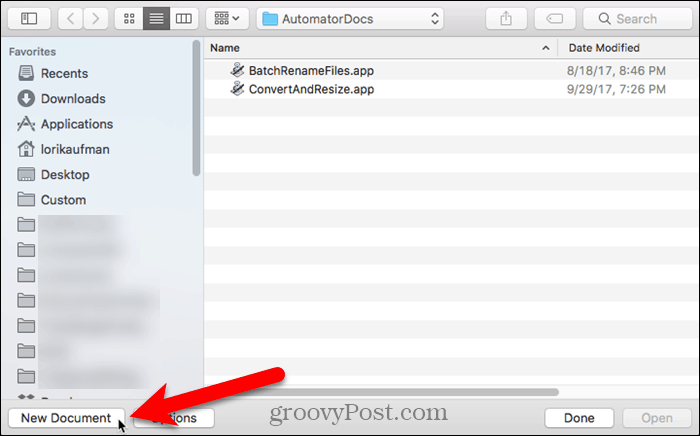
Automator pita koju vrstu dokumenta želite stvoriti. Klik primjena u Odaberite vrstu dokumenta kutija. Zatim kliknite izabrati.
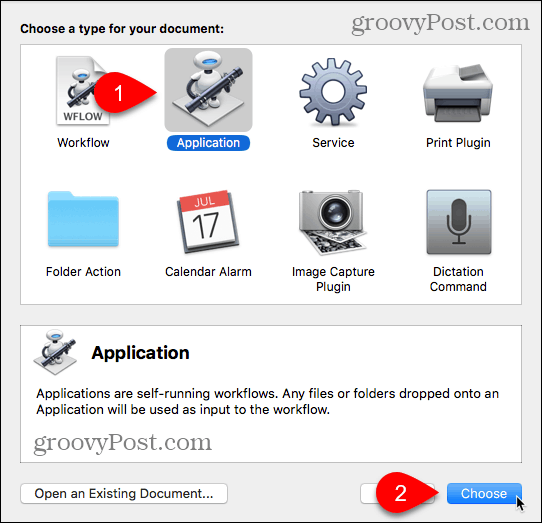
Budi siguran akcije je izabran iznad lijevog okna i Knjižnica je odabran u oknu. Pomaknite se prema dolje na popisu radnji i povucite Pokrenite AppleScript akcija u okno tijeka rada.
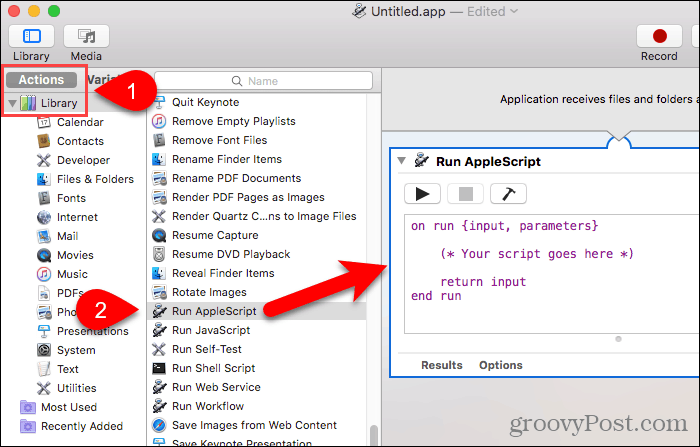
Izbrišite tekst koji se trenutno nalazi u Pokrenite AppleScript kutija. Kopirajte sljedeći redak i zalijepite ga u Pokrenite AppleScript kutija.
tell application "Finder" to make new file at (the target of the front window) as alias
Zatim, idite na Datoteka> Spremi.
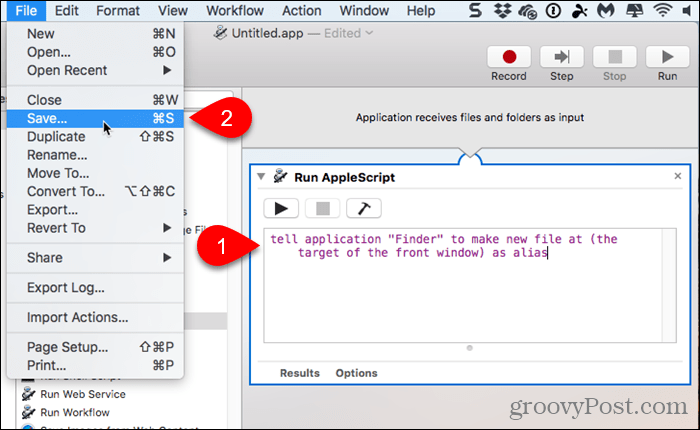
Unesite naziv aplikacije u okvir Spremi kao, zadržavajući ekstenziju ".app".
Budi siguran primjena Odabran je za Format datoteke, Ovo bi trebao biti zadani izbor. Zatim kliknite Uštedjeti.
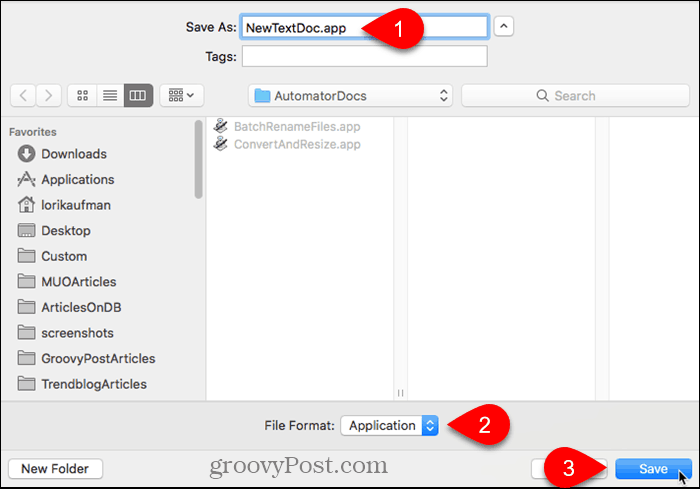
Sada kada smo stvorili aplikaciju Automator, dodaćemo je na alatnu traku u Finderu.
Otvorite Finder i idite u mapu u koju ste spremili aplikaciju Automator.
Držite pritisnuto Opcija i cmd tipke i povucite datoteku aplikacije na alatnu traku.
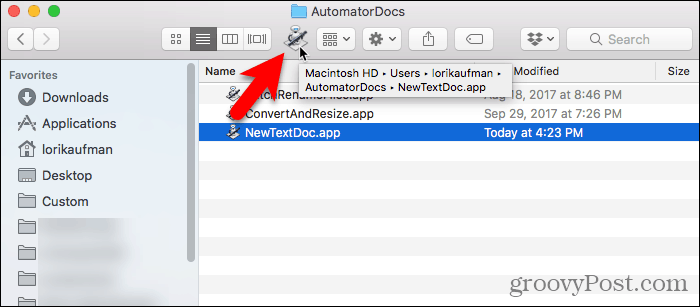
Da biste pomoću nove aplikacije stvorili praznu tekstualnu datoteku, idite u mapu u koju želite pohraniti datoteku i kliknite gumb Automator na alatnoj traci.
U mapi se stvara tekstualna datoteka nazvana "bez naslova".
Ova metoda stvaranja prazne tekstualne datoteke jestne stavite datotečni nastavak ".txt" na datoteku. Ako planirate prijenos te datoteke na Windows uređaj, dodajte datotečni nastavak ".txt". Teže je raditi s datotekama koje nemaju proširenja u sustavu Windows.
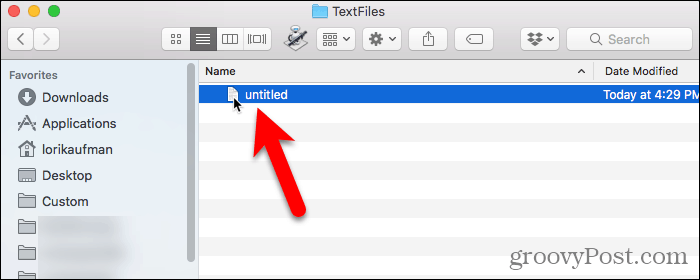
Da biste dodali datotečno proširenje ".txt" i promijenili naziv datoteke, ako želite, desnom tipkom miša kliknite tekstualnu datoteku. Zatim odaberite Preimenovati i upišite novo ime datoteke, obavezno to tip: .txt na kraju imena datoteke.
Klik Dodati kad se pojavi sljedeći dijaloški okvir.
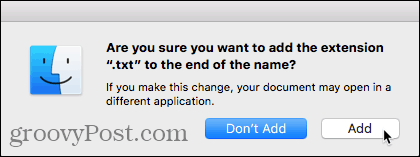
Dvaput kliknite novu tekstnu datoteku da biste je otvorili u zadanom uređivaču teksta, dodali sadržaj i spremili je.
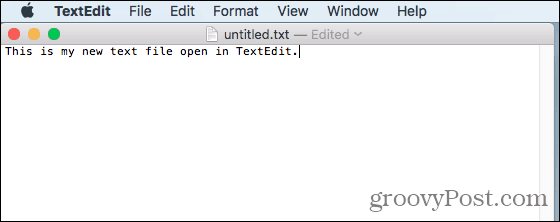
Pomoću terminala stvorite novi prazan dokument u bilo kojoj mapi na Mac računalu
Terminal možete koristiti i za stvaranje nove prazne tekstualne datoteke. Najlakši način je otvoriti Finder i odabrati mapu u koju želite spremiti tekstualnu datoteku. Ići Tragač> Usluge> Novi terminal na mapi.
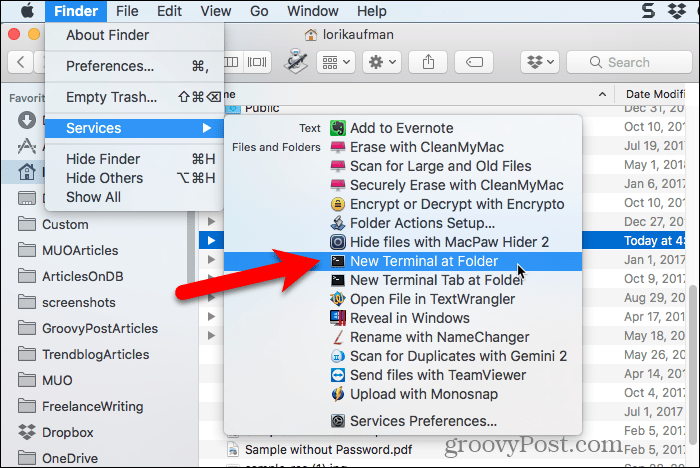
Otvori se prozor terminala u odabranoj mapi. U upit upišite sljedeću naredbu, zamjenjujući "MyTextFile.txt" s imenom koje želite koristiti za svoju tekstualnu datoteku.
touch MyTextFile.txt
Datoteka je kreirana i spremljena u odabranu mapu. Dvaput kliknite datoteku kako biste je otvorili u zadanom uređivaču teksta, dodali sadržaj i spremili je.
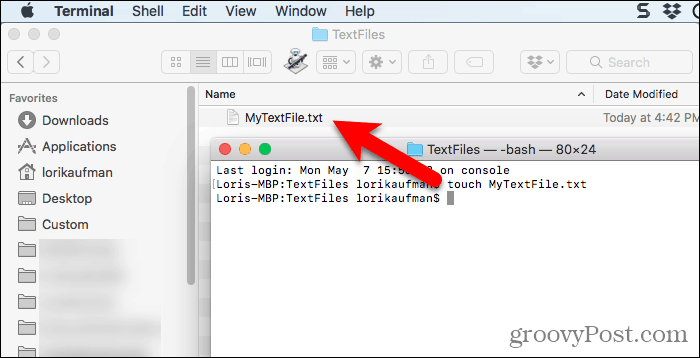
Linux
U Linuxu možete koristiti naredbeni redak za stvaranjenovu praznu tekstualnu datoteku, na isti način kao i na Macu. Ako želite koristiti Nautilus za obradu datoteka, možete brzo stvoriti i tekstualne datoteke.
Pomoću naredbenog retka stvorite novi prazan tekstualni dokument u Linuxu
Da biste pomoću naredbenog retka stvorili novu praznu tekstualnu datoteku, pritisnite Ctrl + Alt + T za otvaranje prozora terminala. Upišite sljedeću naredbu i pritisnite Unesi.
touch ~/Documents/TextFiles/MyTextFile.txt
Promijenite putanju i naziv datoteke (~ / Dokumenti / TextFiles / MyTextFile.txt) na ono što želite koristiti. Znak tilde (~) je prečac za vaš kućni imenik. Na primjer, puni put do gornje tekstne datoteke je /home/lori/Documents/TextFiles/MyTextFile.txt.
Ova metoda funkcionira u bilo kojoj distribuciji Linuxa, ali tipka prečaca za otvaranje prozora Terminal može biti drugačija.
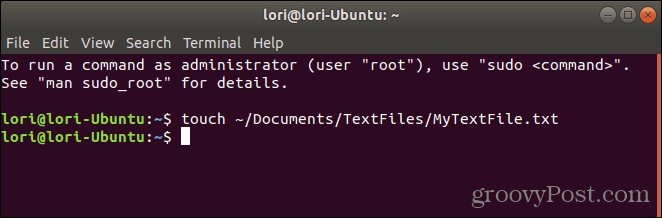
Dodajte praznu predlogu dokumenta u Nautilus u Ubuntu Linuxu
Objasnit ćemo kako dodati opciju uNautilus u Ubuntuu za stvaranje nove tekstualne datoteke. Upravitelji datoteka u drugim distribucijama Linuxa, poput Linux Mint, Fedora, Red Hat itd., Već mogu imati tu vrstu mogućnosti. Ako ne, možete koristiti gore spomenutu naredbenu liniju.
Prije Ubuntu 17.10, Nautilus je sadržavao opciju na izborniku desnog klika koja vam je omogućila da stvorite novi, prazan dokument u trenutnoj mapi. No ta je opcija uklonjena u 17.10 i 18.04. Pokazat ćemo vam kako dodati mogućnost na Nautilus.
U vašem direktoriju Početna prikazat će se mapa pod nazivom Predlošci, U početku je prazno. Dodavanje datoteka u ovu mapu omogućuje vam brzo stvaranje novih datoteka pomoću izbornika desne tipke miša u Nautilusu.
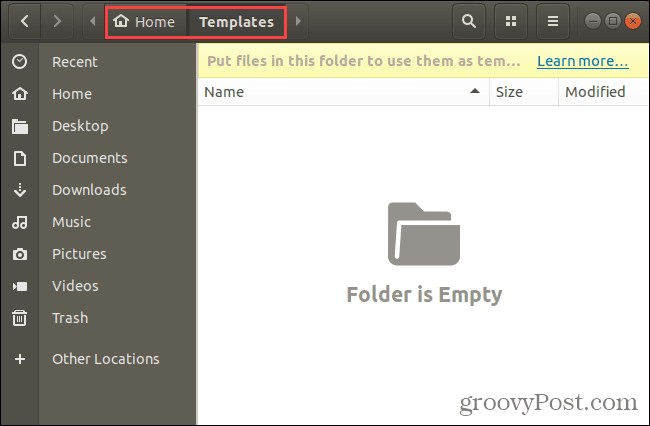
Pomoću naredbe o dodiru o kojoj smo govorili u prethodnom odjeljku možete koristiti novu datoteku predloška praznog predloška.
tisak Ctrl + Alt + T za otvaranje prozora terminala. Zatim upišite sljedeću naredbu i pritisnite Unesi.
touch ~/Templates/Empty Document
To je kosa crta unazad i razmak između "Prazan" i "Dokument". Ako na vašem putu ili nazivu datoteke postoji razmak, prije toga morate dodati crta unazad.
Nova datoteka pod nazivom "Prazan dokument" dodana je u vaš direktorij predložaka. Možete koristiti neko drugo ime za datoteku predloška, ali obavezno je spremite u direktorij Predlošci.
Ako vam ne odgovara naredbeni redak, možete stvoriti prazan predložak dokumenta pomoću gedita. Udari Windows ključ i tip: gedit u polju za pretraživanje. Zatim kliknite gumb Uređivač teksta ikona koja se prikazuje.
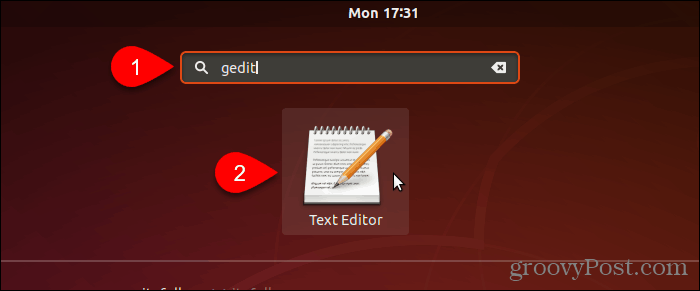
Klik Uštedjeti bez unošenja teksta u datoteku.
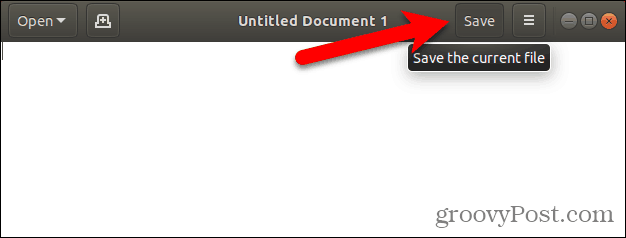
Idi na Predlošci direktorij u vašem početnom direktoriju.
Unesite ime, poput "Prazan dokument", u polje Ime okvir i kliknite Uštedjeti.
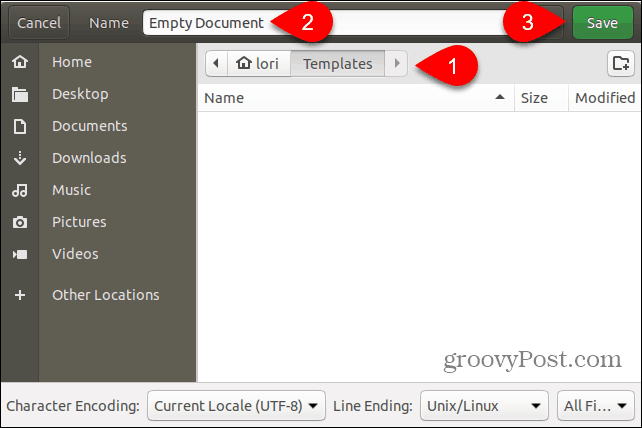
Upotrijebite novi prazan predložak dokumenta za stvaranje nove tekstualne datoteke u Linuxu
Nakon što stvorite prazan predložak dokumenta pomoću koraka iz prethodnog odjeljka, sada možete stvoriti novu tekstnu datoteku u Nautilusu.
Desnom tipkom miša kliknite bilo koji direktorij i idite na Novi dokument> Prazan dokument, Prazan dokument opcija prikazuje kako ste imenovali datoteku predloška, tako da opcija može biti različita za vas.
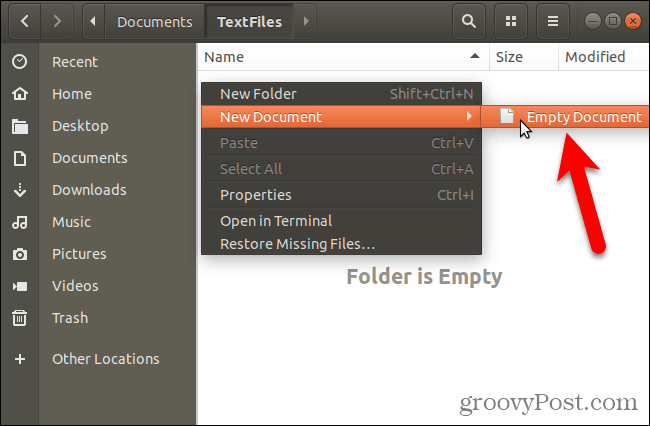
Uštedite vrijeme prilikom stvaranja tekstualnih datoteka
Naravno, uvijek možete koristiti uređivač teksta za stvaranje nove tekstualne datoteke. Ali metode koje smo vam ovdje pokazali korisne su ako stvorite puno tekstualnih datoteka.










Ostavite komentar